مقدمة
يمكن أن يؤدي توصيل الهاتف الذكي بالساعة الذكية إلى تحسين تجربتك الرقمية بشكل كبير. سواء كان ذلك لتحسين الإنتاجية أو تتبع قياسات الصحة أو الوصول السريع إلى الإشعارات، فإن تركيبة هذه الأجهزة يمكن أن تجعل المهام اليومية أسهل وأكثر كفاءة. في هذا الدليل، سنرشدك خلال عملية توصيل هاتفك الذكي بساعتك الذكية، تغطي كل ما تحتاج إلى معرفته، من التحضير وفحص التوافق إلى الخطوات التفصيلية وحل المشاكل الشائعة.
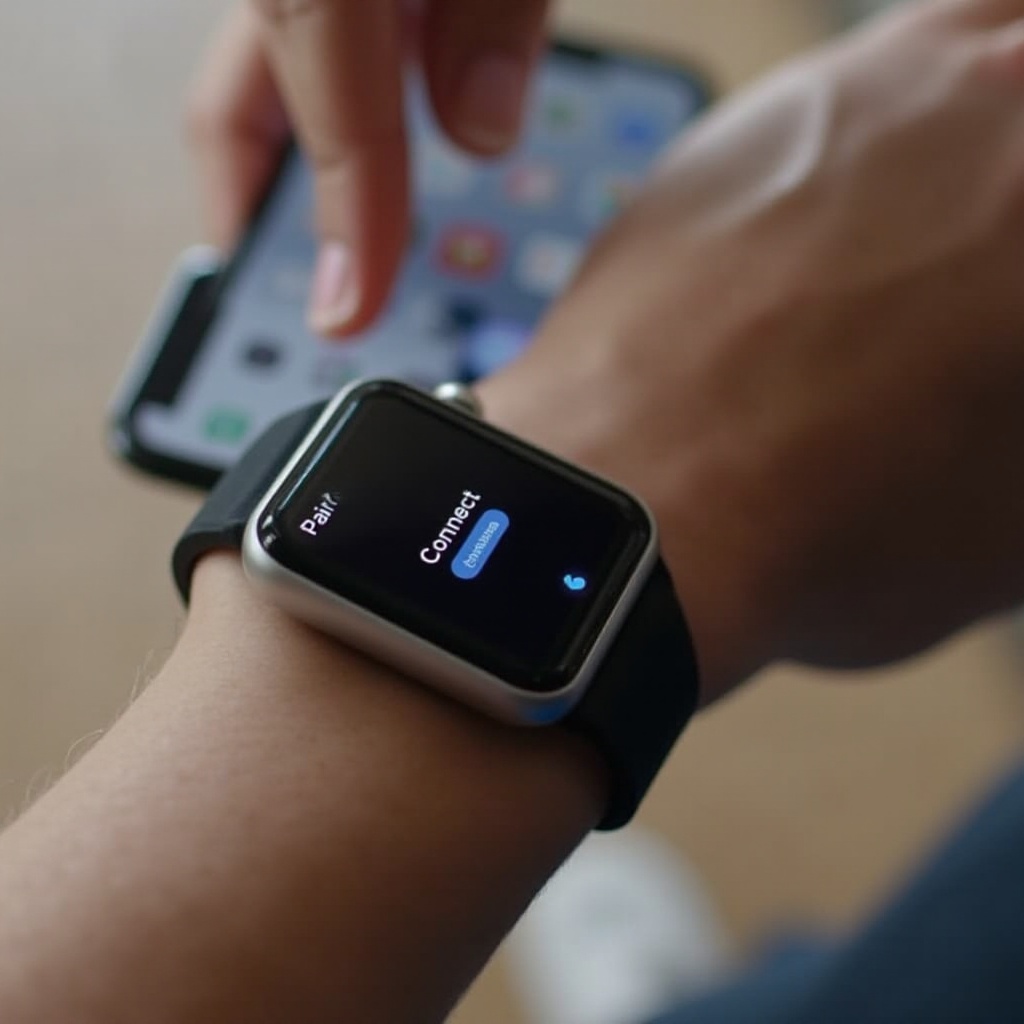
التحضير للاتصال
قبل الانتقال إلى عملية إقران هاتفك الذكي وساعتك الذكية، من الضروري التحضير بشكل صحيح. يضمن التحضير المناسب اتصالًا سلسًا وناجحًا.
تأكد من التوافق: تحقق من متطلبات نظام التشغيل
قبل محاولة توصيل الأجهزة، تحقق من توافق هاتفك الذكي وساعتك الذكية. تعمل معظم الساعات الذكية بشكل أفضل مع الأجهزة التي تعمل بأنظمة تشغيل محددة. على سبيل المثال، تعمل ساعة Apple Watch حصريًا مع أجهزة iPhone، بينما تكون الساعات المستندة إلى Wear OS متوافقة مع معظم هواتف Android. تتوفر معلومات التوافق عادةً على الموقع الرسمي للساعة الذكية أو في دليل المستخدم.
التطبيقات اللازمة: تنزيل وتثبيت التطبيقات المطلوبة
لإقامة اتصال، تحتاج إلى التطبيقات ذات الصلة المثبتة على هاتفك الذكي. على سبيل المثال، تطبيق “Apple Watch” ضروري لمزامنة iPhone مع Apple Watch، بينما تطبيق “Wear OS” ضروري لتوصيل هاتف Android بساعة Wear OS الذكية. تأكد من تنزيل هذه التطبيقات وتثبيتها من متجر تطبيقات هاتفك الذكي.
خطوات التحضير: الشحن وتحديثات البرامج
تأكد من أن كلا من هاتفك الذكي وساعتك الذكية مشحونان بالكامل قبل بدء عملية الاتصال. يمكن أن تؤدي مستويات البطارية المنخفضة إلى انقطاعات. بالإضافة إلى ذلك، تحقق من أن كلا الجهازين يعملان بأحدث إصدارات البرامج لتجنب أي مشاكل في التوافق. يمكن التحقق من وجود تحديثات البرامج وتثبيتها عادةً من خلال قائمة الإعدادات في كلا الجهازين.
الخطوات التفصيلية لإقران الأجهزة
بمجرد إكمال خطوات التحضير، يمكنك المتابعة بعملية إقران هاتفك الذكي بساعتك الذكية. فيما يلي أدلة خطوة بخطوة مفصلة لمختلف تركيبات الأجهزة.
إقران iPhone مع Apple Watch: دليل خطوة بخطوة
- قم بتشغيل ساعة Apple Watch بالضغط مع الاستمرار على الزر الجانبي حتى يظهر شعار Apple.
- ضع جهاز iPhone بالقرب من ساعة Apple Watch. يجب أن تظهر شاشة الاقتران على جهاز iPhone.
- اضغط على “متابعة” على جهاز iPhone ثم حدد “إعداد لنفسي”.
- ضع جهاز iPhone فوق ساعة Apple Watch حتى تظهر حركة الاقتران في التطبيق. قم بمحاذاة عدسة الكاميرا على جهاز iPhone مع ساعة Apple Watch لإقران الجهازين.
- اتبع تعليمات الشاشة لإنهاء الإعداد. يتضمن ذلك تسجيل الدخول باستخدام معرف Apple الخاص بك إذا طُلب منك، مما يفعل العديد من خدمات Apple على الساعة.
إقران هاتف Android بساعة Wear OS: دليل خطوة بخطوة
- قم بتشغيل ساعة Wear OS الذكية.
- افتح تطبيق “Wear OS” على هاتف Android.
- اضغط على “إعداد” واتبع التعليمات لاختيار طرازا ساعتك من القائمة.
- ستظهر رمز إقران على كل من هاتفك الذكي وساعتك الذكية. تحقق من تطابق الرموز ثم أكد الاقتران على كلا الجهازين.
- اكمل الإعداد باتباع التعليمات على الشاشة، والتي يمكن أن تشمل تمكين الإشعارات ومزامنة التقويم وغير ذلك من الميزات المدمجة.
تراكيب شائعة أخرى: إقران ساعات Samsung وFitbit وGarmin
للساعات الذكية Samsung Galaxy:
1. قم بتثبيت تطبيق “Galaxy Wearable” على هاتفك الذكي.
2. افتح التطبيق واختر طرازا ساعتك من القائمة.
3. اتبع التعليمات على الشاشة لإقران الجهازين، والتي تشمل تأكيد رمز الاقران على كلا الجهازين.
للساعات الذكية Fitbit:
1. قم بتنزيل تطبيق “Fitbit” من متجر تطبيقات هاتفك الذكي.
2. افتح التطبيق واضغط على “الحساب” > “إعداد جهاز”.
3. اختر طرازا Fitbit من القائمة واتبع التعليمات لإقران الجهازين.
للساعات الذكية Garmin:
1. قم بتثبيت تطبيق “Garmin Connect” على هاتفك الذكي.
2. افتح التطبيق واضغط على “المزيد” > “أجهزة Garmin” > “إضافة جهاز”.
3. اختر طرازا Garmin واتبع التعليمات على الشاشة لإكمال عملية الاقتران.
حل المشاكل الشائعة
حتى بعد اتباع الخطوات بالضبط، قد تواجه بعض المشاكل. إليك بعض المشاكل الشائعة وكيفية حلها.
مشاكل الاتصال: الحلول والنصائح
إذا لم تتصل الأجهزة، تأكد من تفعيل كل من البلوتوث والواي فاي على هاتفك الذكي. يمكن أن يحل إعادة تشغيل الجهازين العديد من المشاكل البسيطة. إذا استمرت المشاكل، حاول إلغاء الاقتران ثم إعادة إقران الأجهزة.
مشاكل المزامنة: كيفية حل مشاكل المزامنة
بالنسبة لمشاكل المزامنة، تأكد من أن التطبيقات ذات الصلة (مثل تطبيق Apple Watch أو Wear OS) تمتلك الأذونات اللازمة للوصول إلى البيانات على هاتفك الذكي. أحيانًا، يمكن أن يساعد إعادة مزامنة الجهاز من خلال إعدادات التطبيق. تأكد أيضًا من أن الجهازين متصلان بالإنترنت.
مشاكل عمر البطارية وإدارتها
يمكن للساعات الذكية استهلاك كمية كبيرة من البطارية، مما يؤثر على تجربة الاتصال. لإدارة عمر البطارية، قلل سطوع الشاشة، قم بإيقاف تشغيل الإشعارات غير الضرورية، وأغلق التطبيقات غير المستخدمة التي تعمل في الخلفية.

الاستفادة القصوى من الأجهزة المتصلة الخاصة بك
بمجرد اتصال أجهزتك وعملها بشكل صحيح، يمكنك الاستفادة القصوى من الميزات المدمجة.
التطبيقات والميزات الأساسية بعد الاتصال
استكشف وقم بتثبيت التطبيقات الأساسية التي تعزز من وظائف ساعتك الذكية. تطبيقات الإنتاجية، وتتبع الصحة واللياقة البدنية، و أدوات الاتصال يمكن أن تجعل من ساعتك الذكية رفيقا قويا.
نصائح التخصيص لتناسب أسلوبك
قم بتخصيص ساعتك الذكية لتتناسب مع أسلوبك. اختر واجهات الساعة، قم بتكوين إعدادات الإشعارات، وتركيب أساور الساعة التي تجدها مريحة وأنيقة.
تتبع الصحة واللياقة: الاستفادة الكاملة من قدرات الساعة الذكية
استفد من قدرات تتبع الصحة واللياقة بساعتك الذكية. استخدمها لمراقبة الأنشطة مثل المشي والجري وركوب الدراجات. حدد أهداف الصحة، تتبع أنماط النوم، وتحقق من معدل ضربات القلب للبقاء على قمة صحتك.

الخاتمة
يتيح لك توصيل هاتفك الذكي بساعتك الذكية عالمًا من الراحة الوظائف المحسنة. باتباع الخطوات في هذا الدليل، يجب أن تتمكن الآن من إقامة اتصال سلس، والاستفادة القصوى من ماأصر تُقدم الأجهزة. استمتع بفوائد الاستخدام المشترك للإشعارات السريعة، تتبع الصحة الشامل، والميزات الشخصية.
الأسئلة المتكررة
كيف يمكن إعادة ضبط الساعة الذكية إذا فشلت عملية الاتصال؟
لإعادة ضبط معظم الساعات الذكية، انتقل إلى قائمة الإعدادات، ثم ابحث عن قائمة ‘النظام’ أو ‘عام’ واختر ‘إعادة ضبط’. اتبع التعليمات على الشاشة لإعادة ضبط الجهاز، ثم حاول الاقتران مرة أخرى.
هل يمكنني توصيل عدة ساعات ذكية بهاتف ذكي واحد؟
نعم، تسمح العديد من الهواتف الذكية بتوصيل عدة ساعات ذكية. عادةً يمكنك إدارة الأجهزة المتعددة من خلال تطبيق الساعة الذكية على هاتفك.
ماذا يجب أن أفعل إذا لم تظهر الإشعارات على ساعتي الذكية؟
تأكد من تفعيل الإشعارات في تطبيق الساعة الذكية. تحقق من أن وضع عدم الإزعاج ليس مفعلًا سواء على الهاتف الذكي أو الساعة الذكية. كذلك، تحقق من أذونات الإشعارات للتطبيقات اللازمة.

